Bonus :: Ecrire en chinois avec un ordinateur
Sur Windows
Ecrire en chinois sur Windows nécessite l'installation du pack de langue chinoise.
Veuillez noter que les manipulations ci-dessous dépendent fortement de la version de votre système d'exploitation.
Celles que j'indique correspondent à Windows 11 version 23H2.
Si votre système d'exploitation est différent, consultez la documentation officielle Microsoft, puis rendez-vous directement à la partie "Utilisation" ci-dessous.
Installation
Appuyez sur la touche "Windows" (touche ⊞, en bas à gauche de votre clavier à gauche de la touche "Alt") et tapez "langue".
Votre système vous proposera quelque chose comme "Modifier les paramètres de langue et de clavier", ou encore "Paramètres linguistiques et régionaux".
Vous devriez voir une fenêtre similaire à celle ci-dessous :
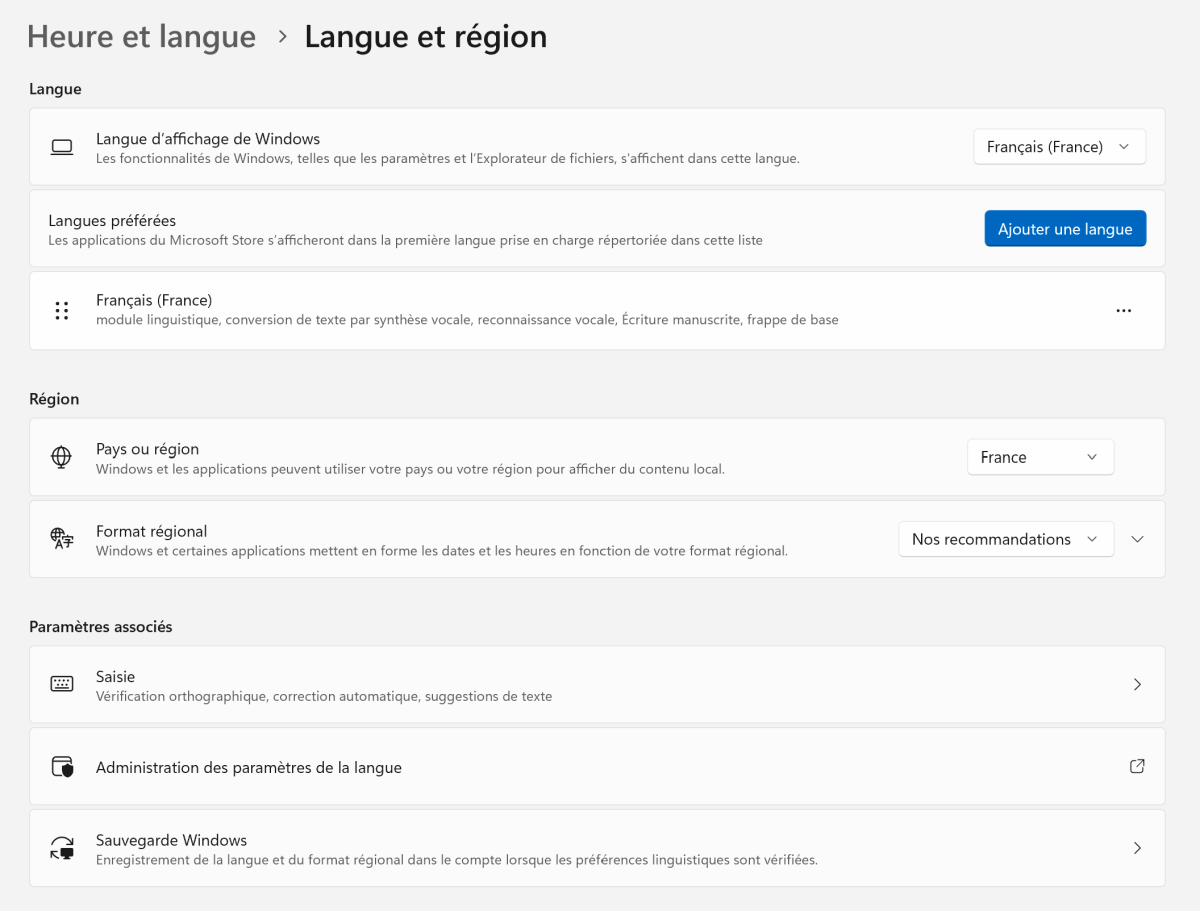
Cliquez sur "Ajouter une langue".
Vous devriez voir une nouvelle fenêtre s'ouvrir : tapez "chinois" pour voir apparaître les choix correspondants.
Celui que nous cherchons à installer est "Chinois simplifié (Chine)".
Sélectionnez-le et cliquez sur "Suivant".
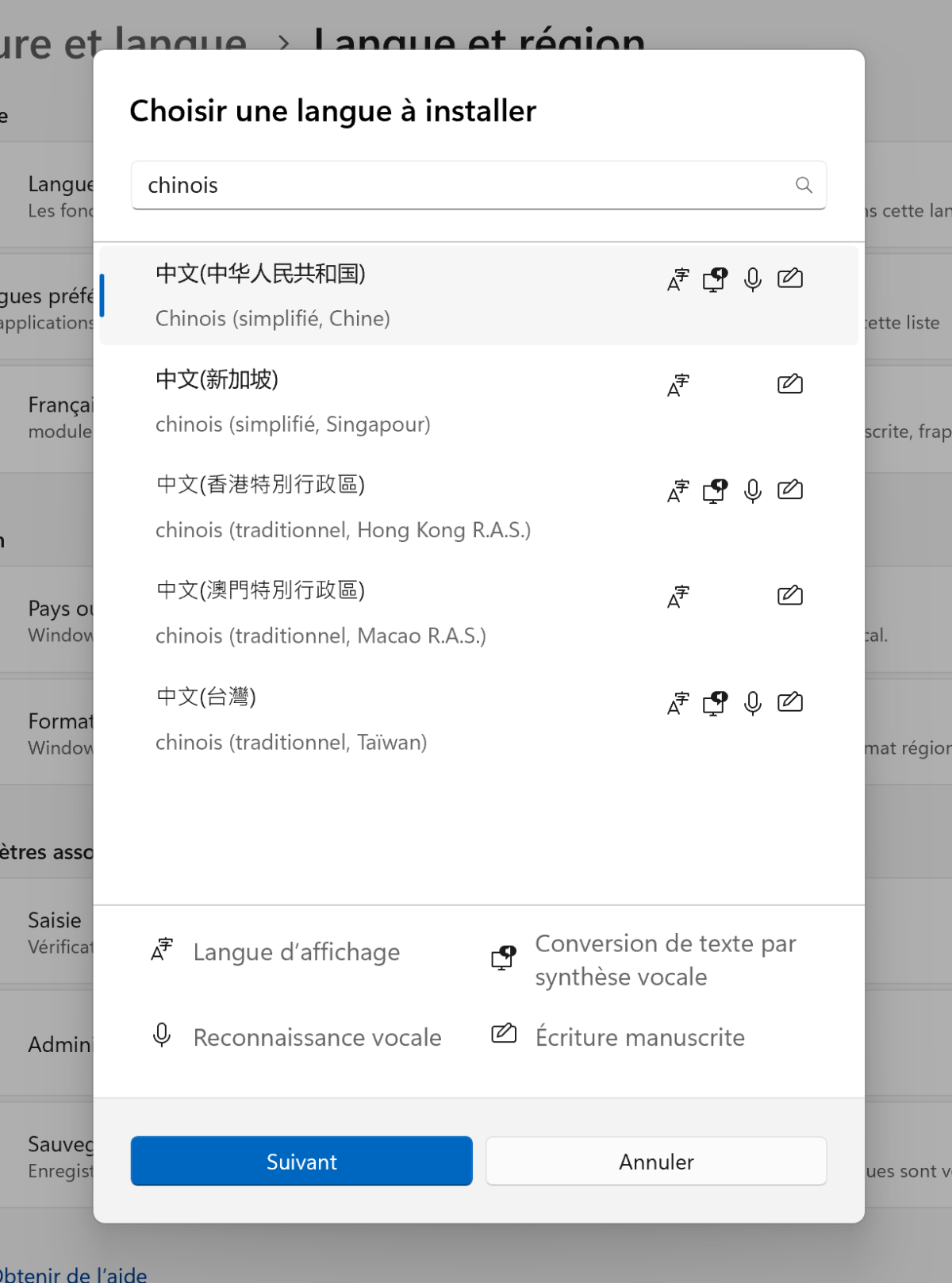
La page suivante vous demande quels modules du pack linguistique vous souhaitez installer.
Ces modules prenant beaucoup de place sur un ordinateur, à moins que vous ne parliez déjà couramment chinois, je vous recommande de tout décocher à l'exception de la première option "module linguistique".
Surtout ne cochez PAS la dernière options "Définir comme ma langue d'affichage de Windows" : cela modifierait complètement votre interface et tout votre ordinateur serait intégralement en chinois, y compris les préférences régionales pour les recherches internet (bon courage pour revenir en français !).
En cas de besoin, vous pourrez toujours revenir ultérieurement sur cet écran, et cocher les options que vous souhaitez ajouter.
Pour ma part, j'ai activé en surplus la reconnaissance manuscrite : ayant un écran tactile, c'est parfois beaucoup plus efficace pour moi que la recherche en Pinyin.
Cliquez enfin sur "Installer".
Patientez quelques minutes, et les modules choisis seront disponibles.
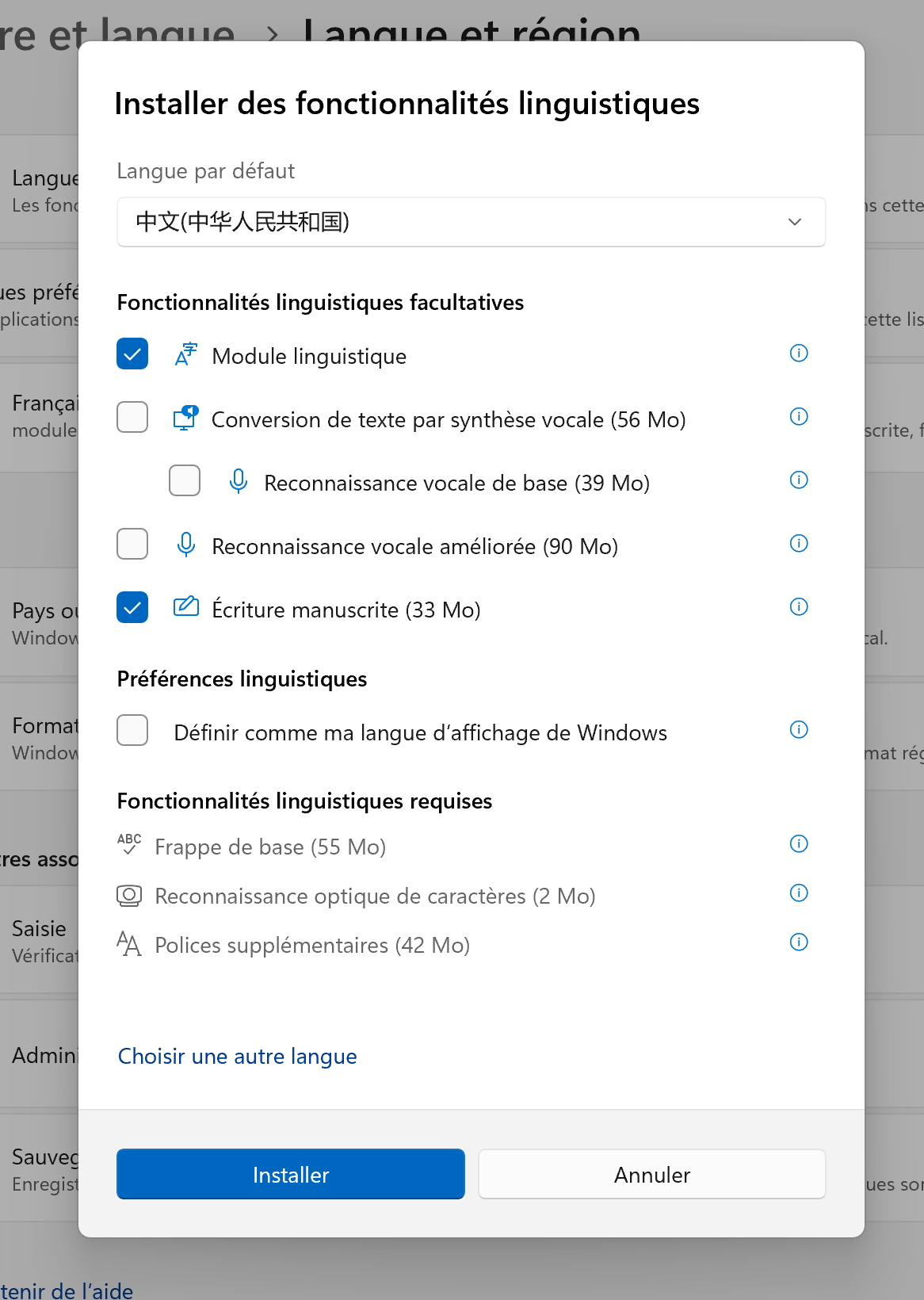
Sur l'écran des langues et régions, vous devriez voir le chinois cohabiter avec le français et les autres langues que vous auriez éventuellement installées.
En l'occurrence, sur mon ordinateur j'ai également le japonais et l'allemand afin de pouvoir utiliser leurs jeux de caractères spécifiques.
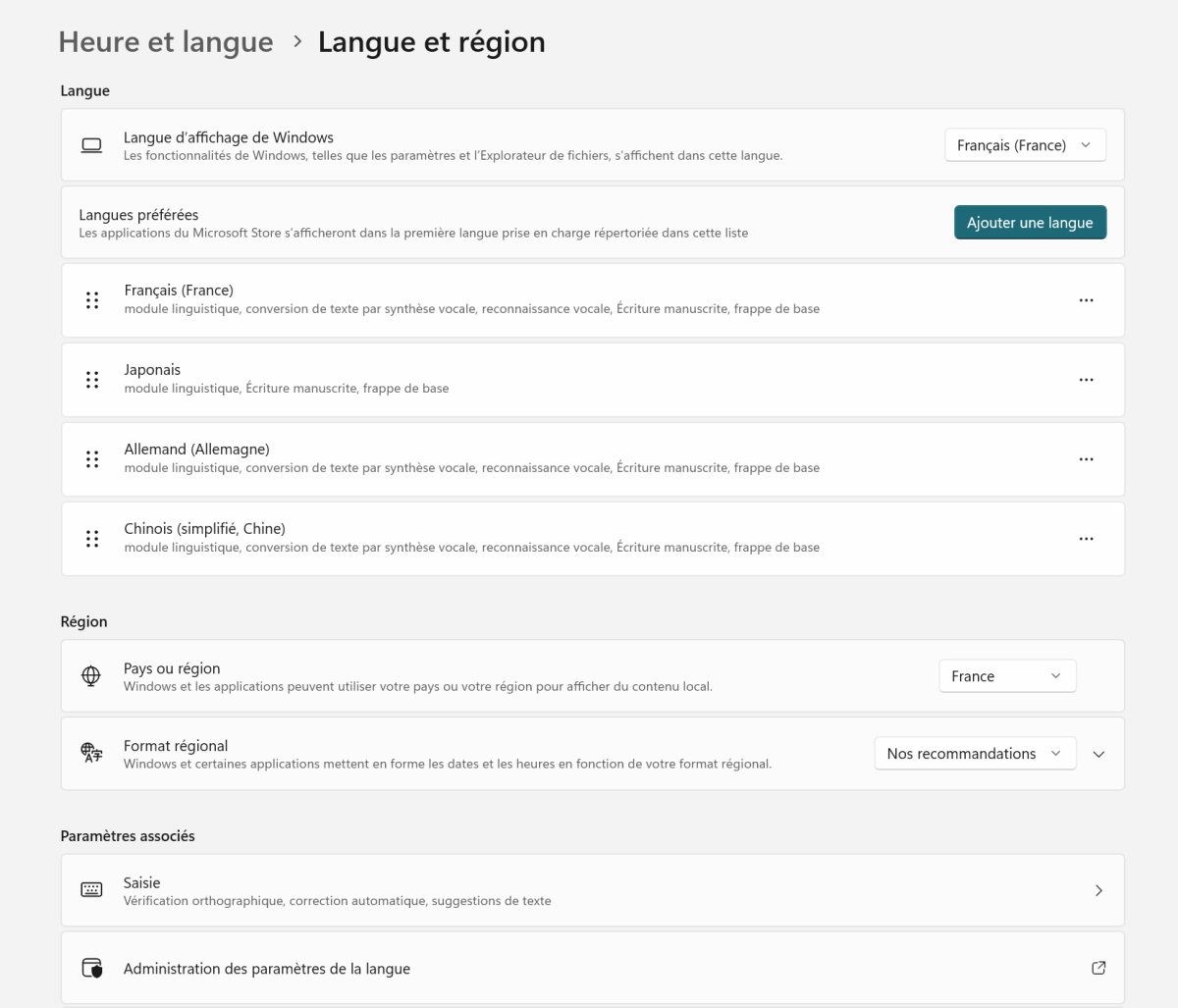
Utilisation
Bravo !
Vous avez installé avec succès le module de langue chinoise pour Windows.
Maintenant, comment l'utiliser ?
Étape 1 : Ouvrez une interface de traitement de texte
Cela peut être un document Word, Google Docs, ou simplement le bloc-note Windows
Étape 2 : Cliquez sur les lettres "FRA" en bas de l'écran
A côté de votre horloge et votre centre de notification, vous avez désormais accès au sélecteur de méthodes de saisies linguistiques.
Ce sélecteur "FRA" vous indique que vous saisissez en français, comme vous le faisiez jusqu'à maintenant.
La nouveauté, c'est que vous pouvez à présent changer de mode de saisie.
En cliquant sur ce sélecteur, les packs de langues installés s'affichent, et vous pouvez passer de l'un à l'autre.
Étape 3 : Choisissez le chinois simplifié
Une fois la fenêtre de sélection ouverte, vous pouvez cliquer sur l'étiquette du chinois.
Alternativement, si comme moi vous êtes allergiques à la souris, le raccourci "Windows" (田) + "Espace" vous permet de passer d'une langue à l'autre directement.
Si vous avez 3 ou + packs de langues installés, le raccourci 田 + "Espace" fera un cycle comme suit : 1 --> 2 --> 3 --> 1 ...
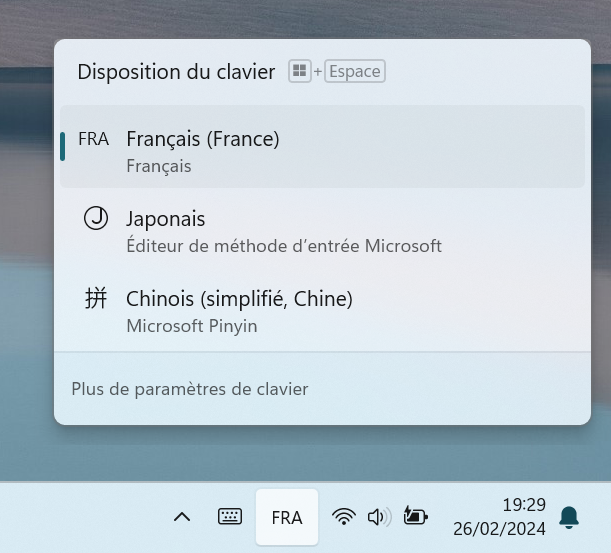
Étape 4 : Familiarisez-vous avec la méthode de saisie
Vous allez avoir un choc culturel en tapant sur la lettre "A" : vous verrez que ce n'est pas ce qui va s'afficher à l'écran.
Pourquoi ?
Parce qu'en passant en méthode de saisie "chinois", Windows vous fait utiliser un clavier QWERTY (clavier international).
Le problème majeur, c'est que vous avez sous vos doigts un clavier physique AZERTY tout ce qu'il y a de plus français, et les touches ne correspondent pas !
Vous allez donc devoir mémoriser la position des touches, ou garder une antisèche près de vous (voir ci-dessous).
Heureusement, la plupart des lettres (mais pas des symboles) restent identiques, les interversions à retenir sont les suivantes :
- Le "A" s'obtient à partir de la touche "Q"
- Le "Q" s'obtient à partir de la touche "A"
- Le "Z" s'obtient à partir de la touche "W"
- Le "W" s'obtient à partir de la touche "Z"
- Le "M" s'obtient à partir de la touche "?"
J'ai une astuce supplémentaire pour vous permettre de contourner cette difficulté.
Repérez l'icône de clavier à côté du sélecteur de méthode de saisie en bas à droite de votre écran : cela vous permettra de faire apparaître et d'utiliser le clavier virtuel en bas de votre écran, celui-ci vous montrant toutes les touches à la bonne place !
Cette astuce fonctionne bien surtout si vous avez un écran tactile (à la souris ça devient vite pénible).
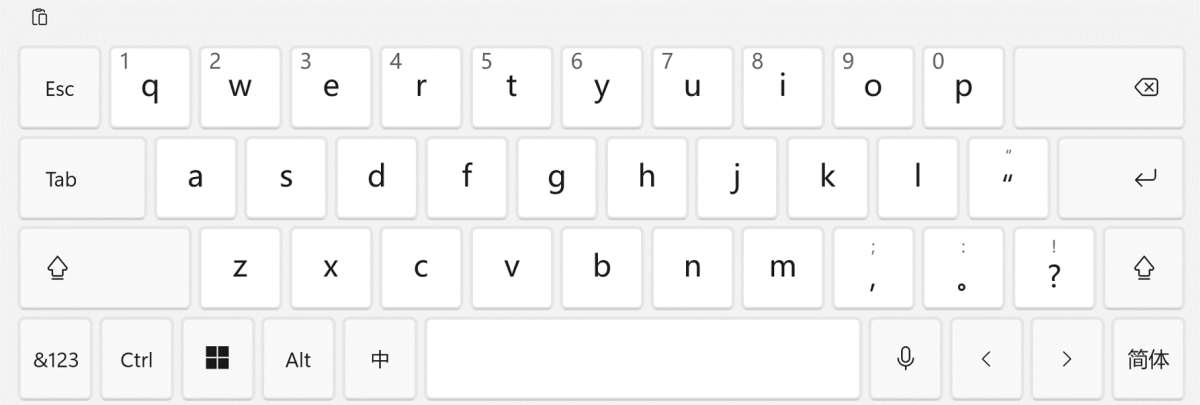
Étape 5 : Faites attention au mode de sortie
Le mode de sortie est quelque chose d'inconnu en français.
Lorsque vous avez choisi "chinois" comme méthode de saisie, vous avez en fait deux manière de restituer ce que vous écrivez : soit en caractères latins (ce qui n'a aucun intérêt : autant taper directement avec la méthode de saie en français), soit en chinois et faire apparaître vos Hanzi.
Voici comment savoir si vous êtes dans le bon mode.
A côté du sélecteur de méthode de saisie (bas à droite de votre écran), repérez le Hanzi qui s'affiche :
- 中 : ce caractère est un diminutif de 中文 qui désigne la langue chinoise --> C'est lui que vous devez voir s'afficher
- 英 : ce caractère est un diminutif de 英文 qui désigne la langue anglaise --> Si c'est lui qui est affiché, cliquez dessus pour faire apparaître 中 à la place

Étape 6 : Écrivez en chinois !
Lorsque vous écrivez avec la méthode de saisie "chinois" dans le mode "中", vous voyez une fenêtre apparaître à côté de votre curseur de texte vous proposant des Hanzi.
Que devez-vous taper pour faire apparaître vos Hanzi ?
Du Pinyin bien sûr !
Pour vous déplacer dans cette fenêtre de résultats, vous pouvez utiliser les touches "flèche du haut" pour aller vers la gauche et "flèche du bas" pour aller vers la droite.
Pour passer d'une page à l'autre, continuez vers la droite avec la touche "flèche du bas" ou cliquez sur la flèche de la fenêtre pointant vers la droite.
Pour sélectionner un Hanzi, vous pouvez au choix :
- Vous positionner dessus à l'aide des flèches et appuyer sur "Espace"
- Taper au clavier le numéro indiqué à côté (dans un clavier international les chiffres sont à la même place qu'en QWERTY mais au premier plan : n'appuyez PAS sur la touche "majuscule" pour taper votre chiffre)
Remarques importantes :
- Fort heureusement, vous n'êtes pas limités à un Hanzi à la fois, vous pouvez taper des expression bien plus longues d'une traite
- Des apostrophes apparaissent parfois sans que vous les ayez tapées : il s'agit de limites entre de potentiels Hanzi que Windows positionne lui-même

Sur Mac
Écrire en chinois sur Mac nécessite l'installation de la méthode de saisie au clavier en langue chinoise.
Veuillez noter que les manipulations ci-dessous dépendent fortement de la version de votre système d'exploitation.
Celles que j'indique correspondent à MacOS 14.
Pour les autres version de système d'exploitation, veuillez consulter la documentation, puis rendez-vous directement à la partie dédiée à l'utilisation
Installation
Cliquez sur l'icône "Apple" (en haut à gauche de votre écran) et sélectionnez "Préférences système", puis "Clavier".
Dans la fenêtre qui s'ouvre, choisissez ensuite "Méthode d'entrée" et la touche "+".
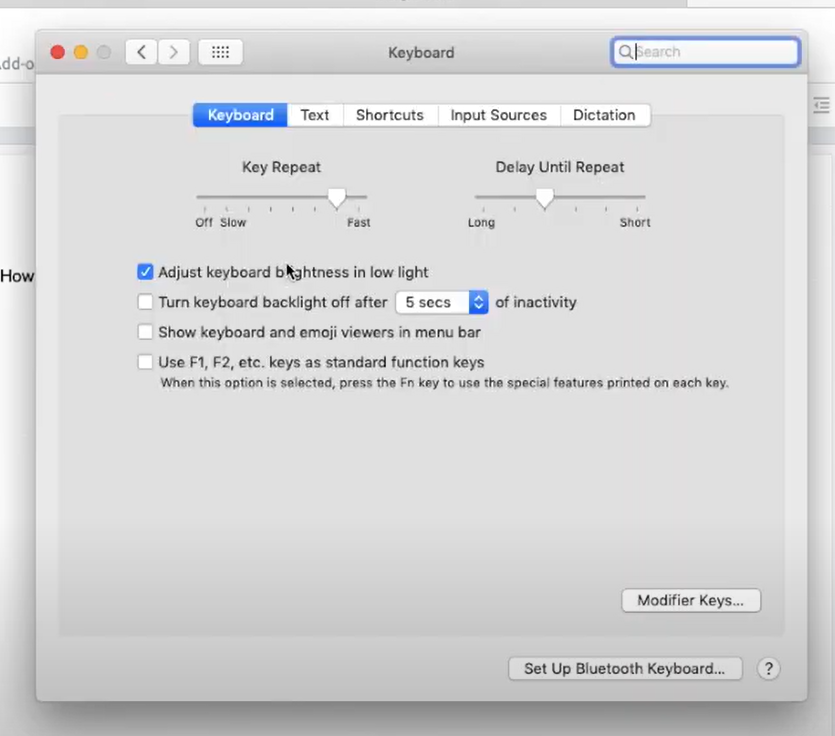
Dans la seconde fenêtre qui s'ouvre, en partie gauche, cherchez le "Chinois, simplifié".
Dans la partie droite, sélectionnez "Pinyin - Simplifié".
Cliquez ensuite sur "Ajouter".
Vous pouvez fermer les deux fenêtres de paramètres.
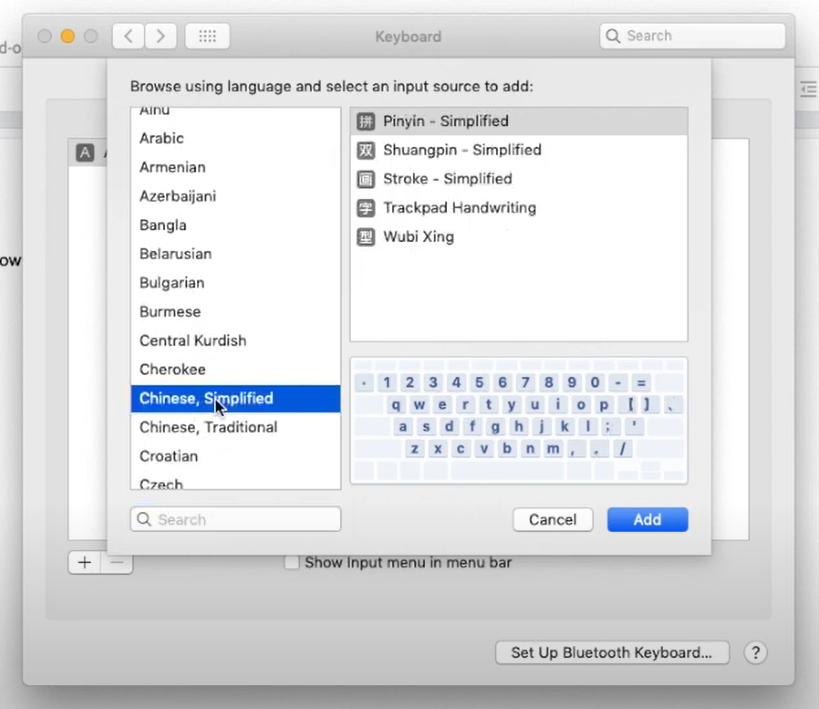
Utilisation
Bravo !
Vous avez installé avec succès le module de langue chinois pour MacOS.
Maintenant, comment l'utiliser ?
Étape 1 : Ouvrez une interface de traitement de texte
Cela peut être un document Word, Google Docs, ou simplement le bloc-note.
Étape 2 : Cliquez sur l'icône de drapeau français en haut à droite
L'icône de drapeau français en haut à droite de la barre d'outils vous permet de changer de mode de saisie.En cliquant sur ce sélecteur, les méthodes de langues installés s'affichent, et vous pouvez passer de l'une à l'autre.
Étape 3 : Choisissez le chinois simplifié
Une fois la fenêtre de sélection ouverte, vous pouvez cliquer sur l'étiquette du chinois.
Étape 4 : Écrivez en chinois !
Lorsque vous écrivez avec la méthode de saisie "chinois", vous voyez une fenêtre apparaître à côté de votre curseur de texte vous proposant des Hanzi.
Que devez-vous taper pour faire apparaître vos Hanzi ?
Du Pinyin bien sûr !
Pour vous déplacer dans les résultats, vous pouvez utiliser les touches "flèche de gauche" pour aller vers la gauche et "flèche de droite" pour aller vers la droite.
Pour passer d'une page à l'autre, continuer à aller vers la droite avec la touche "flèche de droite" ou cliquez sur la flèche de la fenêtre pointant vers le bas.
Pour sélectionner un Hanzi, vous pouvez au choix :
- Vous positionner dessus à l'aide des flèches ou de la souris et appuyer sur "Espace"
- Taper directement au clavier le numéro indiqué à côté
Remarques importantes :
- Fort heureusement, vous n'êtes pas limité à un Hanzi à la fois, vous pouvez taper des expression bien plus longues d'une traite
- Des espaces apparaissent parfois sans que vous les ayez tapées : il s'agit de limites entre de potentiels Hanzi que Mac positionne lui-même
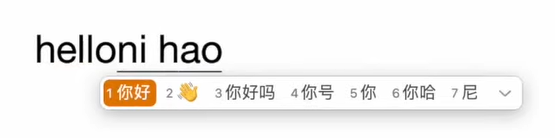
Conclusion
En suivant les 3 leçons Bonus de ce cours, vous avez désormais toutes les clef pour écrire en chinois sur ordinateur :
- Vous savez à quoi faire attention lors du choix de votre police d'écriture
- Vous savez comment retranscrire les sons du chinois grâce au Pinyin
- Vous savez comment configurer et utiliser la méthode de saisie en chinois sur votre ordinateur Windows ou Mac
